¿En qué podemos ayudarte?
NOTA DE CRÉDITO PARCIAL | APP
| APP | MENÚ FACTURAS – APLICAR NOTA DE CRÉDITO PARCIAL A FACTURA
Para aplicar esta opción, debemos seguir los siguientes pasos:
1- En el panel principal seleccionamos la opción de “Menú Facturas”
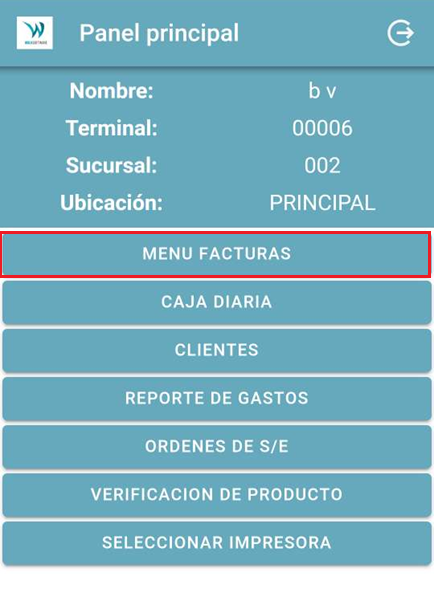
2- Al ingresar en “Menú Facturas”, vamos a seleccionar la opción de “Crear Nota de Crédito”
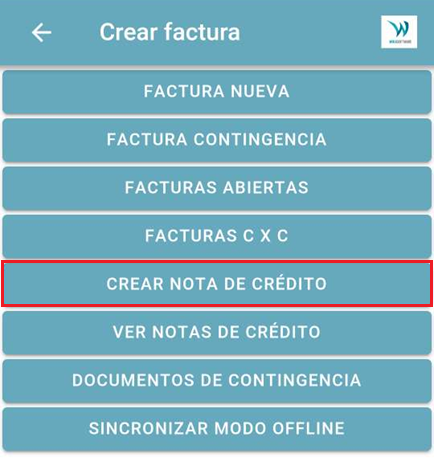
3- En la parte de Notas de Crédito, se puede ingresar la fecha o el número de la factura y seleccionamos el botón de “Buscar Factura”.
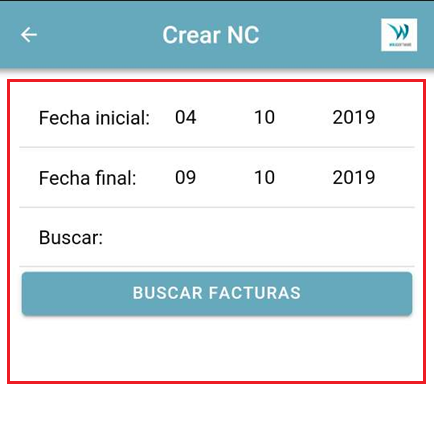
4- Al encontrar el documento vamos a seleccionar la opción de “Aplicar NC”

5- Y vamos a seleccionar “Aplicar NC Parcial”

6- En esta parte, vamos a ingresar el motivo de la nota de crédito parcial. Después de ingresar el motivo vamos a seleccionar la opción de “Procesar Nota de Crédito”.

7- En la siguiente ventana, procedemos con la búsqueda y selección de aquellos productos que aplican a la devolución en venta.
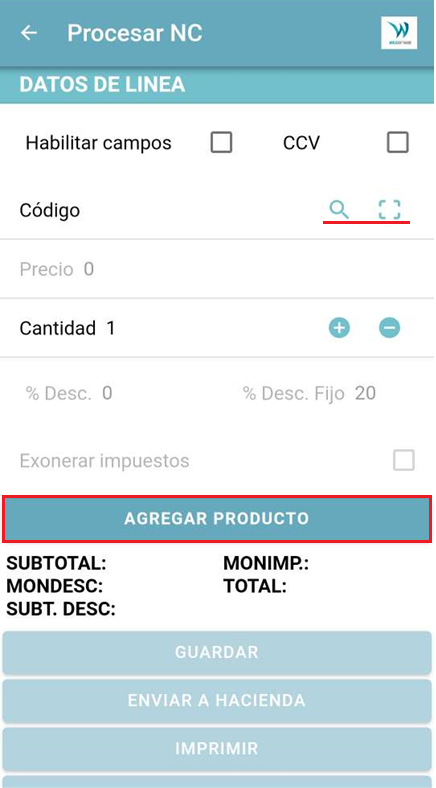
8- Luego de terminar la carga de los productos a ser devueltos, vamos a seleccionar el botón “Guardar”
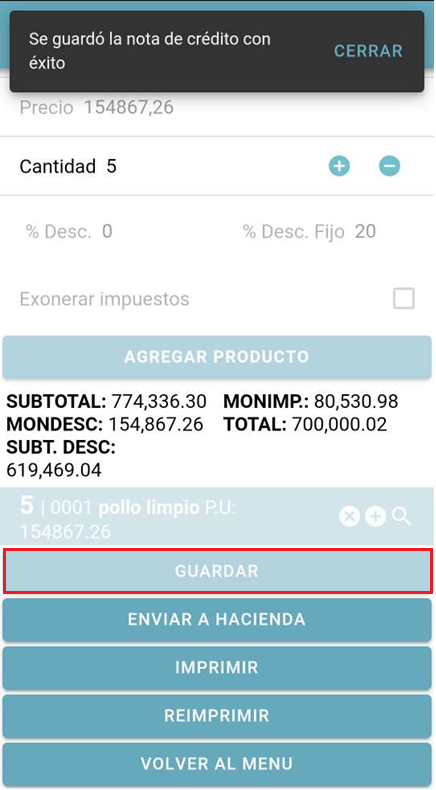
9- Si requerimos enviar la nota de crédito parcial a Hacienda, vamos a seleccionar el botón de “Enviar a Hacienda”.
-
En caso de no requerir enviar el documento a Hacienda, solo seleccionamos la opción de “Volver al Menú”.

VIDEO PASO A PASO
